Kaip pridėti prekę?
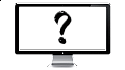
Kaip pridėti prekę?
- Eikite į http://www.jusuPuslapis.lt/admin
- Eikite į Katalogas – Produktai.
- Spauskite mygtuką Pridėti.
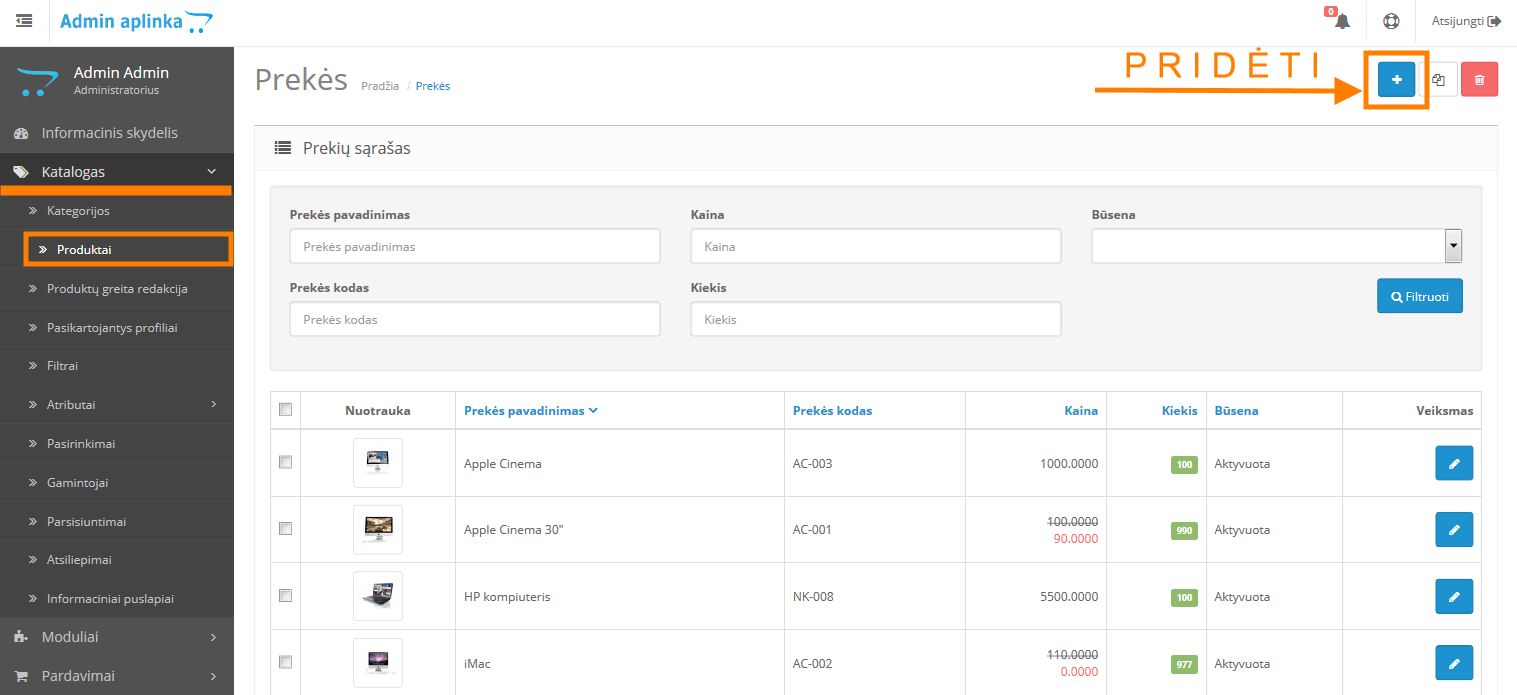
Opencart internetinės parduotuvės prekės lentelė "Bendrieji":
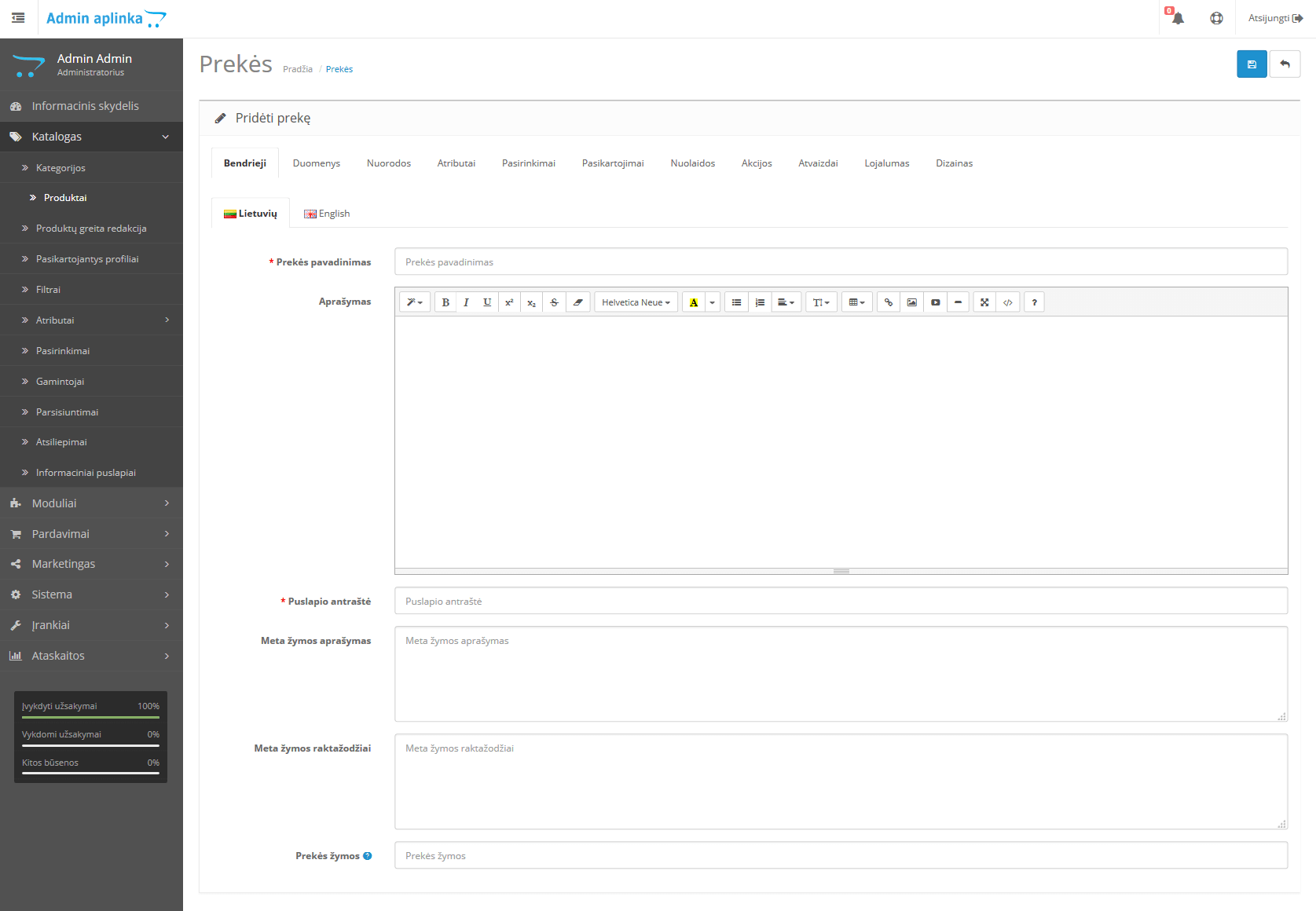
- Prekės pavadinimas: Įrašykite prekės pavadinimą
- Meta žymos aprašymas (angl. meta description): žr. Kategorijos aprašymą.
- Meta žymos raktažodžiai (angl. meta kaywords): žr. Kategorijos aprašymą.
- Aprašymas: Detalus prekės ar prekės aprašymas, patartina kuo detaliau ir daugiau, nes jei pirkėju bus neaišku jis gali pirkti pas jūsų konkurentus, be to detalus aprašymas padės iškelti į aukštesnę vietą google.
- Prekės žymos: pagrindiniai produkto raktažodžiai. Galite palikti ir tuščią, o jei turite SEO generatorių, tuomet jis žymas automatiškai sugeneruos.
Opencart internetinės parduotuvės prekės lentelė "Duomenys":
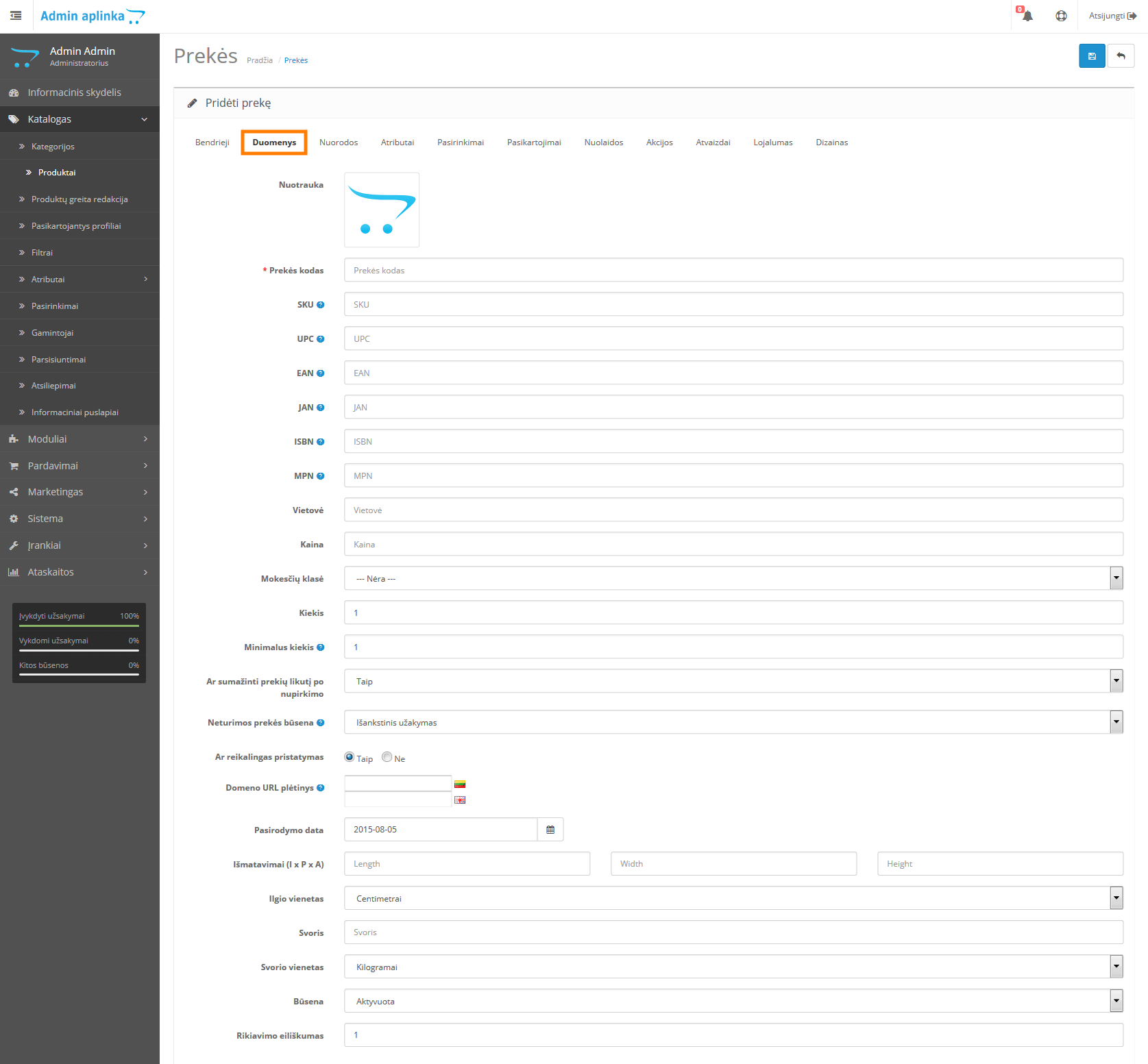
- Nuotrauka: žr. Kategorijos aprašymą.
- Prekės kodas: Įrašomas prekės kodas, kuris matomas tiek Jums, kaip parduotuvės administratoriui, tiek parduotuvės lankytojams.
- SKU, UPC, EAN, JAN, ISBN, MPN, Vietovė: Šiuos langelius galite palikti tuščius arba įveskite reikamus duomenis pagal poreikį.
- Kaina: įrašoma prekės kaina
- Mokesčių klasė: Esant poreikiui galima priskirti reikiamus mokesčius. Pavyzdžiui PVM. Sistema automatiškai pridėtų PVM procentą prie įvestos kainos ir tuomet jūsų klientai elektroninėje parduotuvėje matys dvi kainas: vieną be PVM, o kitą su PVM.
- Kiekis: Parašykite kiek tokių prekių turite sandėlyje ir jums ši internetinė parduotuvė automatiškai skaičiuos jūsų prekių likutį. Tačiau pasitikrinkite ar nustatymuose pažymėta, kad likutis bus sumažintas po prekės nupirkimo.
- Minimalus kiekis: Galite nustatyti minimalų prekių užsakymo kiekį.
- Sumažinti prekių kiekio likutį po nupirkimo: pasirinkite TAIP arba NE.
- Neturimos prekės būsena: Pasirinkite būseną kuri bus rodoma, kai prekės nėra. Tai yra jeigu Jūs nustatėte, kad po nupirktos prekės prekių likutis bus mažinamas, tuomet kaip prekių likutis bus lygus nuliui TUOMET pasikeis į Jūsų pasirinktą būseną. Paprastai parenkama būsena „Laikinai nėra“.
- Ar reikalingas pristatymas: Būtinai nurodykite ar bus reikalingas prekės pristatymas (paštu ir pan.). O jeigu prekiausite tokiomis prekėmis kaip elektroninės knygos ir panašiai tuomet žymėkite NE, nes tokias prekes sistema leis klientams atsisiųsti iš šios internetinės parduotuvės.
- Domeno URL plėtinys: žr. Kategorijos aprašymą (galite palikti ir tuščią).
- Pasirodymo data: Galite nustatyti datą, kada ši prekė bus rodoma Jūsų internetinėje parduotuvėje. Nustačius rytdienos datą, tuomet šiandien jos klientai nematys parduotuvėje, o prekė automatiškai įsijuks (aktyvuosis) Jūsų nustatytu laiku.
- Išmatavimai (I x P x A): Jeigu Jūsų prekė turi išmatavimus, tuomet galite juos suvesti čia. Šios langelius pildyti tik tuomet jeigu tai aktualu. Pavyzdžiu kai prekių pristatymo kaina priklauso nuo pakuotės dydžio, tuomet ši informacija ir bus aktuali.
- Ilgio vienetas: pasirinkite ilgio vienetą.
- Svoris: Įveskite prekės svorį. Atkreipiu dėmesį, jeigu Jūs pasirinksite prekių siuntimo apmokestinimą pagal svorį, tuomet atidžiai ir taisyklingai įrašykite prekės svorį. Sistema automatiškai suskaičiuos visą pirkėjų svorį ir pagal Jūsų nustatytus tarifus automatiškai priskirs kainą.
- Būsena: norint aktyvuoti pasirinkite Aktyvuotą.
- Rikiavimo eiliškumas: čia nustatomas prekių rikiavimo eiliškumas kategorijoje.
www.el-parduotuve.lt - elektroninių parduotuvių kūrimas ir nemokami SEO patarimai.
Opencart internetinės parduotuvės prekių lentelė Nuorodos:
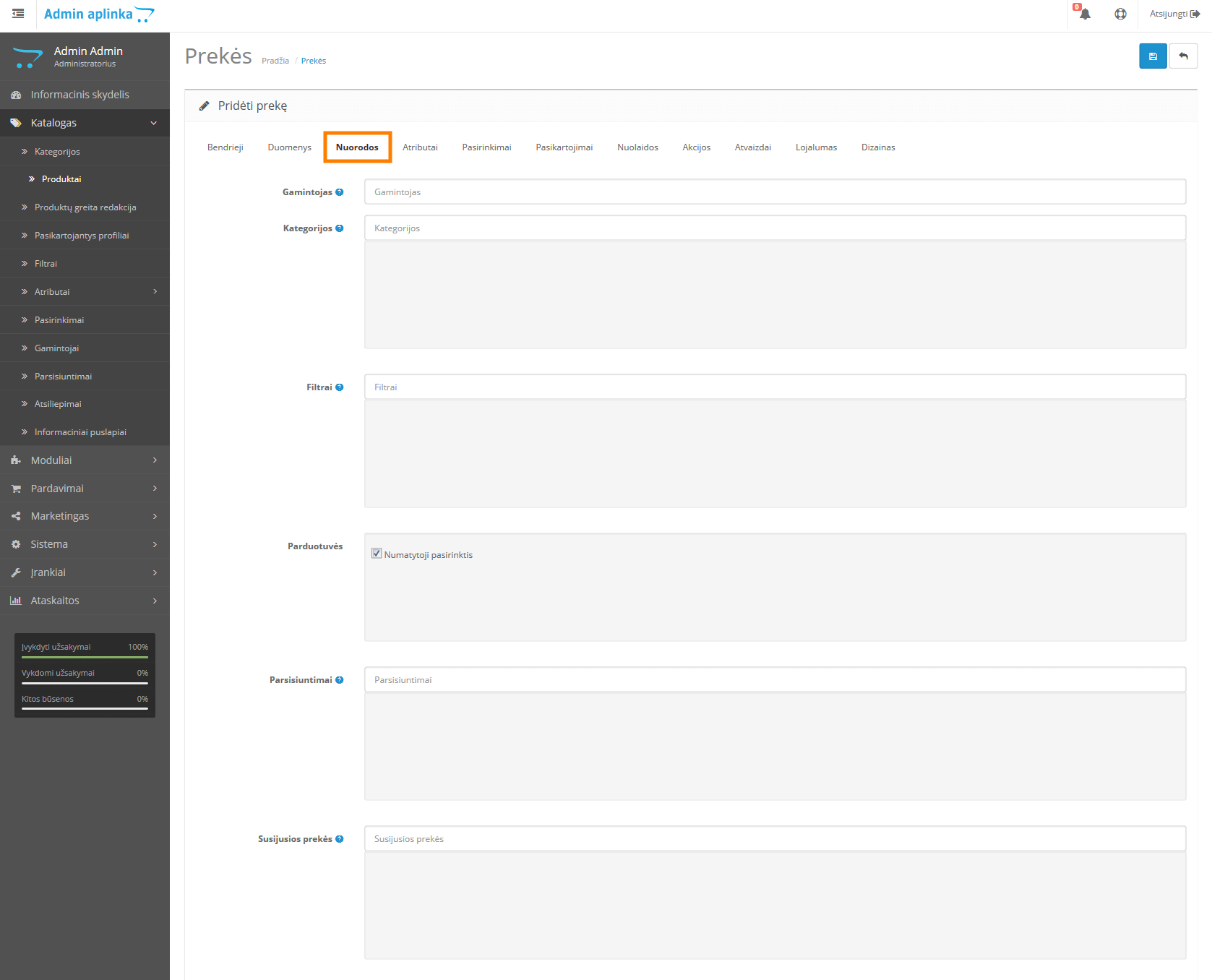
- Gamintojas: jeigu jau suvedėte gamintojus (Katalogas – Gamintojai), tuomet galite pasirinkti prekės gamintoją ir priskirti šiai prekei. Priskyrus gamintoją prie prekės gamintojas (jo pavadinimas) atsispindės prekės aprašyme, taip pat klientai galės rūšiuoti prekes pagal gamintoją.
- Kategorijos: priskyrikite prekę norimai kategorijai arba kategorijoms.
- Filtrai: esant poreikiui priskyrikite norimą filtro elementą, tačiau prieš tai turite parengti filtrų sąrašą (Katalogas – Filtrai).
- Parduotuvės: palikite Numatytoji pasirinktis.
- Parsisiuntimai: čia aktualu tiems kas pardavinės elektronines knygas ar panašiai. Jeigu prekė yra kažkoks failas tuome čia yra ta vieta kur reikia pažimėti t.y. susieti prekę su parduodamu failu (failai įkeliami: Katalogas – Siuntiniai (failu)).
- Susijusios prekės: galite prie prekės pridėti ir susijusias t.y. panašias prekes, kad klientai galėtų lengviau atrasti norimą produktą. Čia tiesiog pradėkite rašyti prekę ir jums sistema automatiškai išmes jau suvestų prekių sąrašą.
Lentelė Atributai (atributų/specifikacijos įterpimas)
Kas yra atributas? Atributas – tai vaizdus, lentelės pavidalo prekės aprašymo būdas. Labai tinka tokioms prekėms, kurios turi daug techninių duomenų ar panašiai (pavyzdžiui kompiuteris). Jeigu Jūs turite daug prekių, kurios turės tą patį aprašymo elementą su skirtingai duomenimis, tuomet galite pasinaudoti atributais, kurie atsispindės prekės aprašymo specifikacijoje.
Papildomai atributai gali būti panaudoti prekių filtravime (jeigu įsigysite specialų prekių filtravimo modulį). Tai labai paranku turint labai daug prekių, nes prekių filtravimas naudoja ir atributus.
Atributo pavaizdavimo pavyzdys prekių aprašyme lange „Specifikacija“:
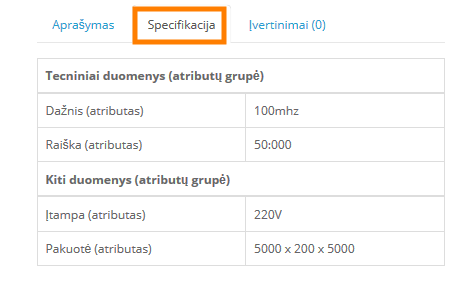
- Techniniai duomenys (atributų grupės vardas) – Žodį "Techniniai duomenys" galėsite pakesiti Jums reikiamu žodžiu.
- Dažnis (atributas) – atributo reikšmė (pvz.: 100mhz).
- Raiška (atributas) – atributo reikšmė (pvz.: 50:000).
- Ir t.t. ..
Norint į prekės aprašymo specifikaciją įtraukti atributus, visų pirma reikia sukurti:
- Atributų grupę
- Atributą (Priskiriant tam tikrai atributų grupei).
Atributų grupės sukūrimas:
- Eikite į Katalogas – Atributai – Atributų grupės
- Spauskite mygtuką Pridėti.
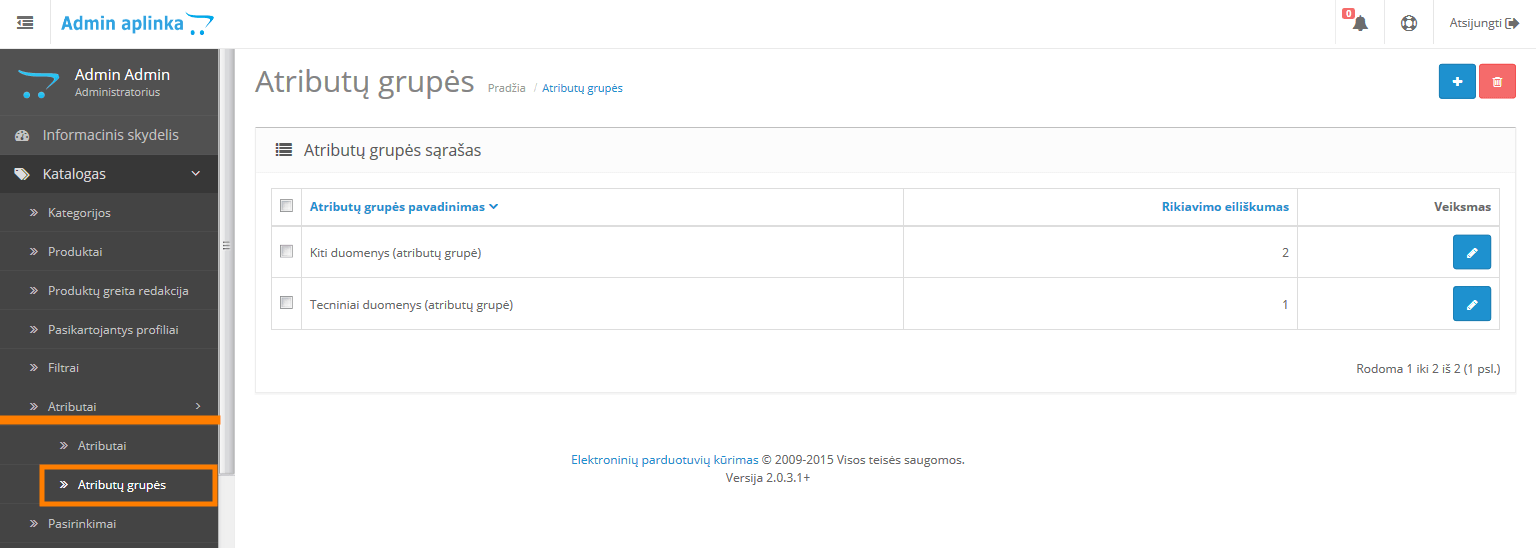
- Atributų grupės vardas: įrašykite atributų grupės pavadinimą (pvz.: Techniniai duomenys)
- Rikiavimo eiliškumas: skaičių, tam kad surušiuoti eilės tvarką.
Atributo pridėjimo lentelė:

- Atributas: įrašykite atributą (pvz.: Dažnis).
- Atributo grupė: parinkite, kuriai atributų grupei priklausys šis atributas (Dažnis).
- Rikiavimo eiliškumas: skaičių, tam kad surušiuoti eilės tvarką.
Dabar grįžtame prie prekių redagavimo ir einame į „Atributas“:
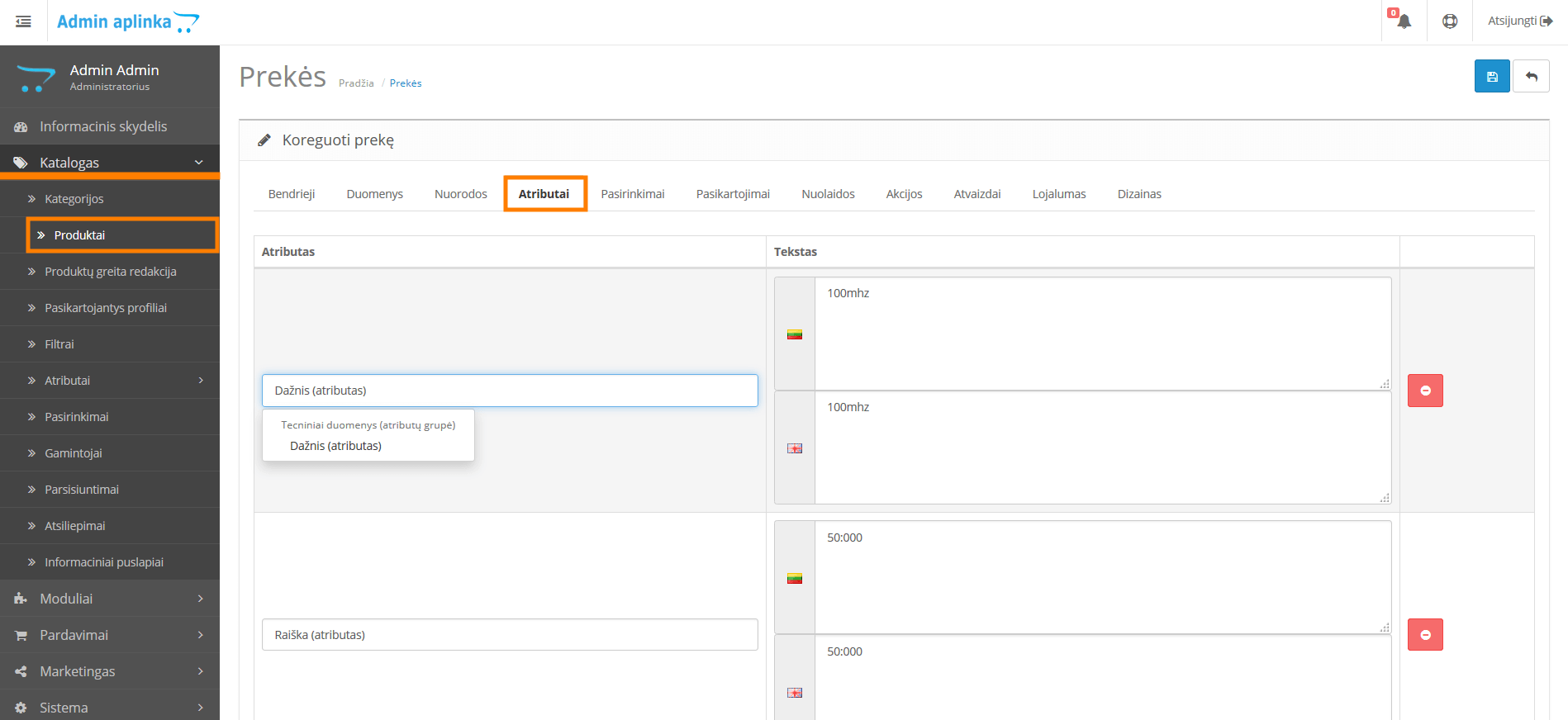
- Atributas: Pradėkite rašyti atributą (pvz.: jau įvestą "Dažnis") ir jums automatiškai išmes sąrašą su jau sukūrtais atributais ir atributų grupėmis.
- Tekstas: Įrašykite norimą tekstą (pav.: Raudona ar bet ką kitą kas atitinką atrubuto pavadinimą).
Lentelė "Pasirinkimas":
Šis langas Jums suteiks papildomų galimybių suteikiant prekei reikiamus pasirinkimus.
1 PAVYZDYS:
Situacija: Jūs prekiaujate drabužiais ir turite prekę su skirtingomis spalvomis. Kad Jums nereikėtų tos pačios prekės kartoti internetinėje parduotuvėje tik su skirtingomis spalvomis Jums ši funkcija labai pravers.
Kaip tai padaryti:
- Eikite į http://www.jusuPuslapis.lt/admin/li>
- Eikite į Katalogas – Pasirinkimai.
- Spauskite mygtuką Pridėti.
Pasirinkimų lentelė:
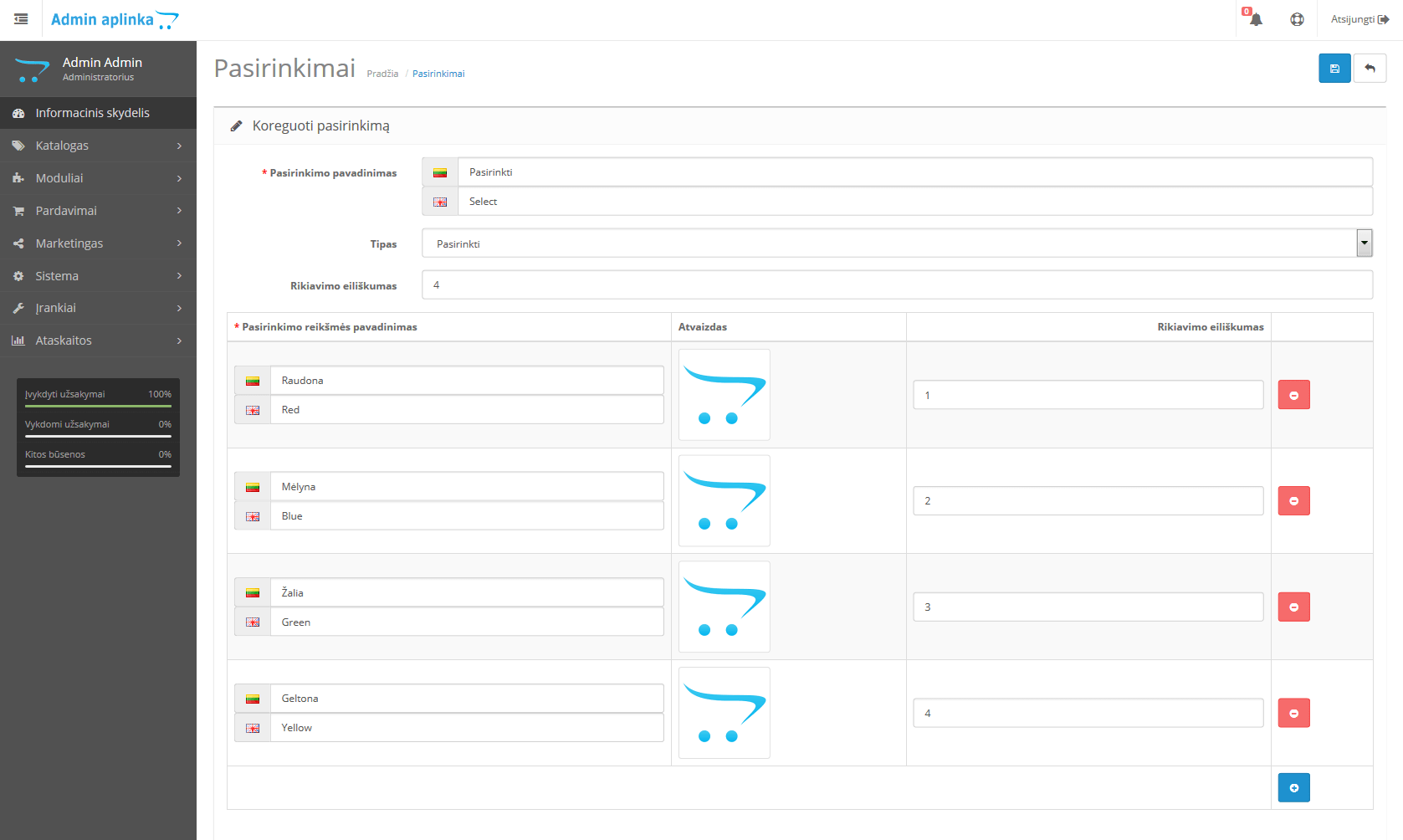
- Pasirinkimo pavadinimas: įrašykite reikalingą žodį ar frazę (šiuo atveju mums reikia, kad klientai galėtų pasirinkti norimą prekės dydį todėl rašome Pasirinkti).
- Tipas: pasirinkite Pasirinkimo laukas, o kitus tipus galėsite išbandyti patys vėliau.
- Rikiavimo eiliškumas: eilės tavraka, kurios galite ir nepildyti, o atlikti ir užpildyti vėliau jegu Jums tai bus aktualu.
- Toliau parenkame Pasirinkimo reikšmes (pvz: raudona, mėlyna, žalia ir t.t.)
- Spaudžiame: Išsaugoti.
Dabar einame į tą prekę prie kurios norime nustatyti prekės spalvas
- Eikite į http://www.jusuPuslapis.lt/admin
- Eikite į Katalogas – Produktai.
- Pasirinkite produktą ir spauskite Redaguoti, bei eikite į langą Pasirinkimai:
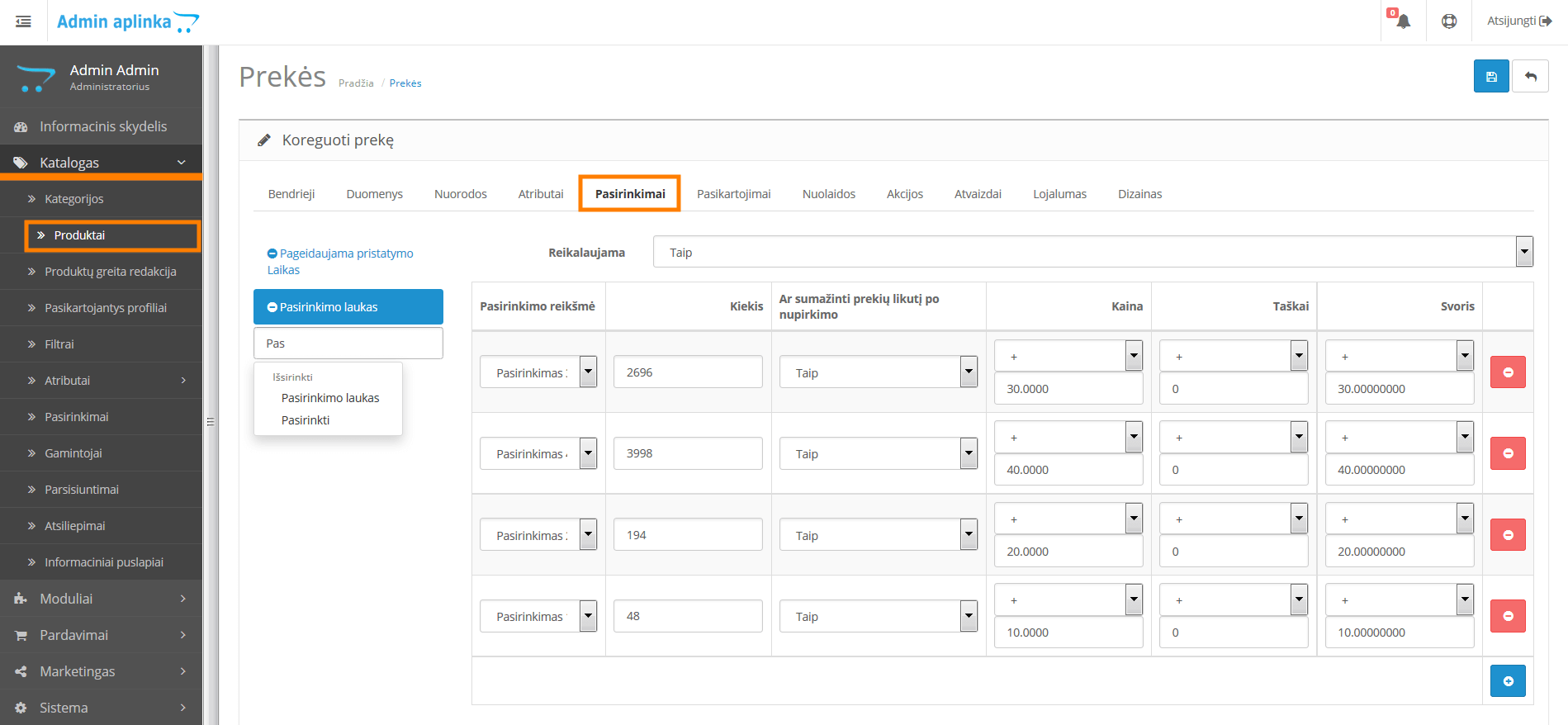
- Laukelyje pradėkite rašyti Pasirinkimo pavadinimą (šiuo atveju Pasirinkti) ir jums išmes Jūsų sukonfiguruotą nustatymų reikšmę Pasirinkti.
- Pasirinkite Pasirinkti.
- Reikalaujama: TAIP – tai reiškia, kad klientas negalės pirkti šios prekės nepasirinkęs norimos spalvos. NE – reiškia, kad klientas, kad ir nepasirinks norimos spalvos, bet vistiek gales formuoti užsakymą.
- Pasirinkimo reikšmė: automatiškai jums leis pasirinkti iš jau sukurtų pasirinkimų reikšmių (šiuo atveju raudonas, mėlynas, žalias)
- Kiekis: nurodykite kiek turite prekių konkreęios spalvos, kad klientas nenusipirktų daugiau tokio prekės su tokia pačia spalva nei Jūs turite pas save.
- Sumažinti prekių kiekio likutį po nupirkimo: Taip arba NE.
- Kaina: Jūs turite galimybę pridėti arba sumažinti kainą nuo nustatytos (kurią įrašėte lange Duomenys). Taigi jeigu kaina kinta priklausomai nuo spalvos Jūs čia galte tai koreguoti. Jei nieks nekinta palikite langelį tuščią. Kad pridėti prie esamos kainos papildomai reikia, kad virš kainos būtų + ženklas, o jei atimti tai -.
- Taškai: toks pat valdymas kaip ir kainos.
- Svoris: toks pat valdymas kaip ir kainos.
Gavome prie prekės papildomą pasirinkimą, kuris bus pridėtas prie prekės duomenų.
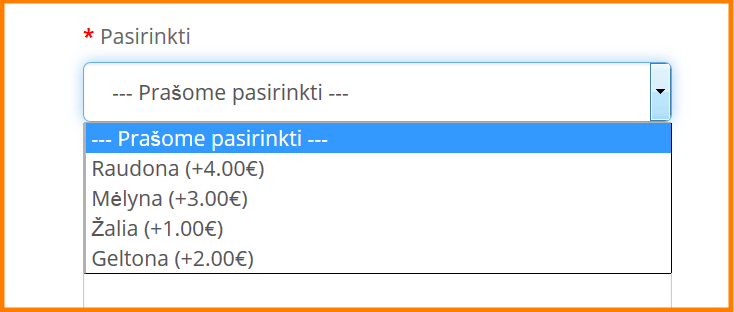
www.el-parduotuve.lt - elektroninių parduotuvių kūrimas.

Rašyti komentarą